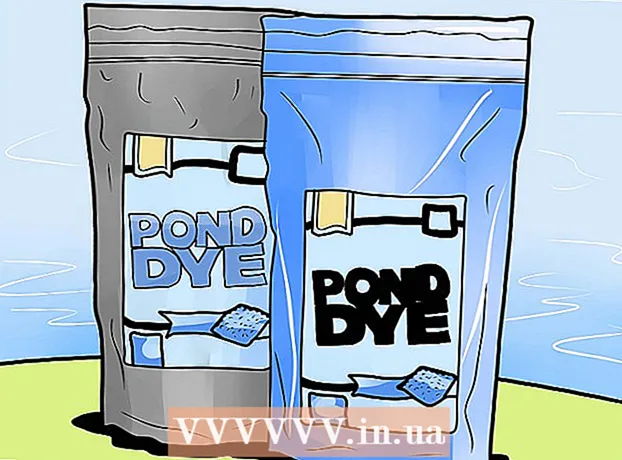Autor:
John Pratt
Datum Stvaranja:
11 Veljača 2021
Datum Ažuriranja:
1 Srpanj 2024

Sadržaj
- Kročiti
- Metoda 1 od 3: Ručno ažurirajte Firefox
- Metoda 2 od 3: Konfiguriranje automatskih ažuriranja
- Metoda 3 od 3: Ponovno instalirajte Firefox
- Savjeti
- Potrebe
Firefox je obično postavljen za automatsko preuzimanje i instaliranje ažuriranja u pozadini, tako da ne morate brinuti je li vaša verzija Firefoxa ažurirana ili ne. Ako su se ove postavke promijenile, možda se pitate kako ažurirati program. Pročitajte ovaj članak da biste saznali kako.
Kročiti
Metoda 1 od 3: Ručno ažurirajte Firefox
 Otvorite Firefox. Kliknite izbornik Firefox na traci izbornika.
Otvorite Firefox. Kliknite izbornik Firefox na traci izbornika.  Pređite mišem preko izbornika Pomoć. Odaberite "O Firefoxu".
Pređite mišem preko izbornika Pomoć. Odaberite "O Firefoxu".  Pričekajte da se instaliraju ažuriranja. Ako su dostupna ažuriranja, preuzimanje će automatski započeti. Ako je Firefox već ažuran, jednostavno zatvorite prozor About Firefox.
Pričekajte da se instaliraju ažuriranja. Ako su dostupna ažuriranja, preuzimanje će automatski započeti. Ako je Firefox već ažuran, jednostavno zatvorite prozor About Firefox. - Nakon što se ažuriranja preuzmu i budu spremna za instalaciju, kliknite "Ponovo pokreni za ažuriranje". Firefox će se ponovno pokrenuti i ažuriranja će biti instalirana.
Metoda 2 od 3: Konfiguriranje automatskih ažuriranja
 Otvorite Firefox. Kliknite izbornik Firefox na traci izbornika.
Otvorite Firefox. Kliknite izbornik Firefox na traci izbornika.  Odaberite "Postavke ...".
Odaberite "Postavke ...". Kliknite karticu Ažuriranje. Prikazuju se postavke za ažuriranje. zadana je postavka "Automatski instaliraj ažuriranja (preporučeno: poboljšana sigurnost)".
Kliknite karticu Ažuriranje. Prikazuju se postavke za ažuriranje. zadana je postavka "Automatski instaliraj ažuriranja (preporučeno: poboljšana sigurnost)". - Također možete odabrati opciju: "Provjeri ima li ažuriranja, ali dopustite mi da odaberem hoću li ih instalirati". Firefox vam omogućuje da odaberete želite li preuzeti i instalirati određena ažuriranja. Ako ne odaberete ovo, možete ga preuzeti kasnije.
- Kliknite "Prikaži povijest ažuriranja" da biste pogledali povijest izvršenih i instaliranih ažuriranja.
- Iz sigurnosnih razloga preporučuje se automatsko instaliranje ažuriranja.
- Također možete odabrati opciju: "Provjeri ima li ažuriranja, ali dopustite mi da odaberem hoću li ih instalirati". Firefox vam omogućuje da odaberete želite li preuzeti i instalirati određena ažuriranja. Ako ne odaberete ovo, možete ga preuzeti kasnije.
Metoda 3 od 3: Ponovno instalirajte Firefox
 Idite na web mjesto Mozilla. Ako se firefox uopće ne pokrene, možda ćete morati ponovno instalirati program. Posjetite Mozillinu web stranicu i preuzmite instalacijski program.
Idite na web mjesto Mozilla. Ako se firefox uopće ne pokrene, možda ćete morati ponovno instalirati program. Posjetite Mozillinu web stranicu i preuzmite instalacijski program.  Pokrenite instalacijski program. Instalacijski program automatski će zamijeniti staru verziju Firefoxa novom. Tada će Firefox raditi kako treba.
Pokrenite instalacijski program. Instalacijski program automatski će zamijeniti staru verziju Firefoxa novom. Tada će Firefox raditi kako treba. - Instalacijski program uvijek instalira najnoviju verziju Firefoxa.
 Uvezite svoje oznake. Nakon ponovne instalacije Firefoxa, možete uvesti svoje oznake i sve spremljene lozinke kako biste mogli nastaviti s onim što ste radili.
Uvezite svoje oznake. Nakon ponovne instalacije Firefoxa, možete uvesti svoje oznake i sve spremljene lozinke kako biste mogli nastaviti s onim što ste radili.
Savjeti
- Provjerite ima li novih ažuriranja barem jednom mjesečno.
Potrebe
- Računalo
- Mozilla Firefox
- pristup internetu